O Pix Dinâmico trouxe ainda mais segurança e automação para os recebimentos via Pix: cada venda gera um QR Code único, com valor e informações vinculadas automaticamente à transação. Isso permite validar o pagamento em tempo real, evitando erros e garantindo que a cobrança esteja sempre correta. Se você utiliza o SAN - Solução e Automação de Negócios, ativar o Pix Dinâmico é simples. Neste tutorial, você vai aprender o passo a passo completo.
Passo 1 – Configurar as chaves Pix no Banco/Caixa
- Faça login no SAN e acesse o menu Finanças > opção 003 - Banco/Caixa Empresa.
- Selecione o banco/caixa que deseja utilizar para recebimentos via Pix (clique duas vezes ou use o botão de edição).
- Acesse a aba Dados Pix e preencha os campos de relacionamento, CEP e Cidade em Informações dos Dados do Recebedor do Pix.
- Em Informações da Chave Pix, selecione a opção 1 - Dinâmico, informe o tipo de chave e a chave cadastrada no banco.
- No grupo Informações da API Pix, informe no campo Ambiente a opção PRODUÇÃO. Com os dados fornecidos pelo banco, preencha Client ID / Consumer Key / Token e Client Secret / Consumer Secret.
- Dependendo do banco, pode ser necessário informar os certificados no grupo Anexos (em azul na imagem).
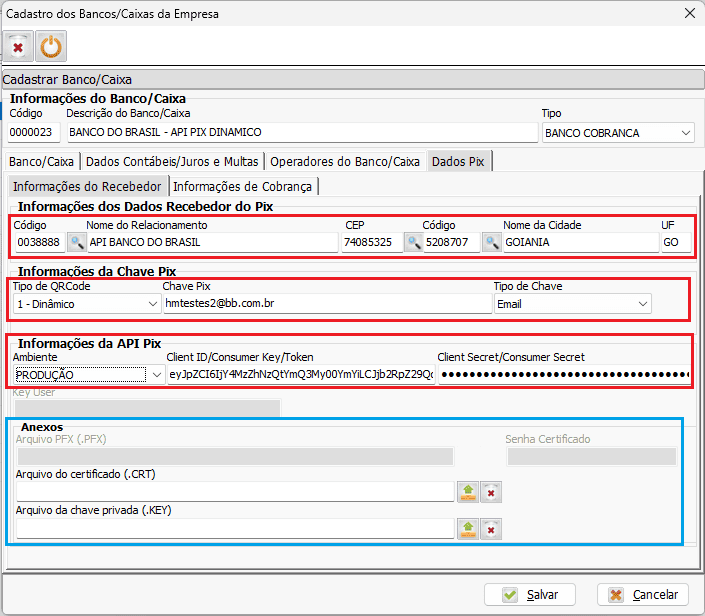
- Navegue até a aba Informações de cobrança e preencha os campos de Desconto, Juros e Multa.
Obs.: Para pagamentos realizados diretamente no caixa ou PDV, sugerimos deixar todas as opções na primeira configuração, conforme a imagem.
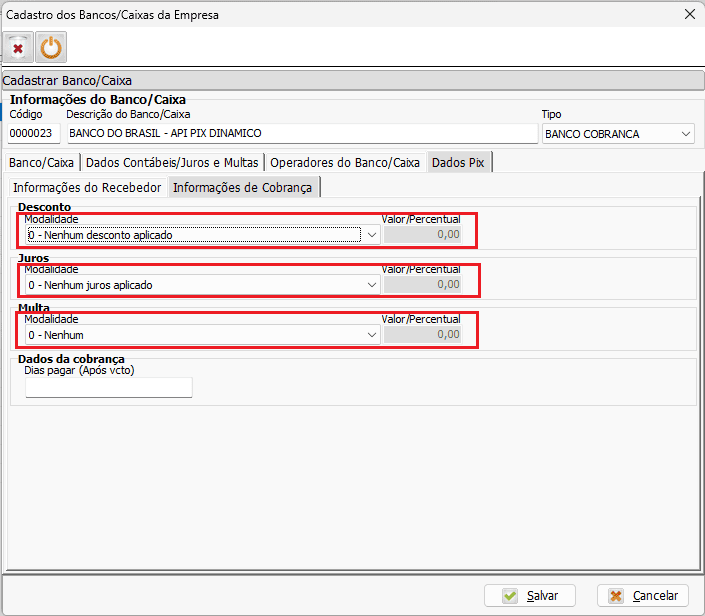
Passo 2 – Configurar o tipo de pagamento Pix para as vendas
- Acesse o menu Básicos > opção 010 - Tipos de Pagamento, dentro do grupo Financeiro.
- Se já existir um tipo de pagamento Pix, edite-o; caso contrário, clique no ícone (+) para criar um novo.
- No campo Espécie, selecione PIX. Em Banco/Caixa para Efetivação, escolha o banco configurado no Passo 1 e clique em Salvar.
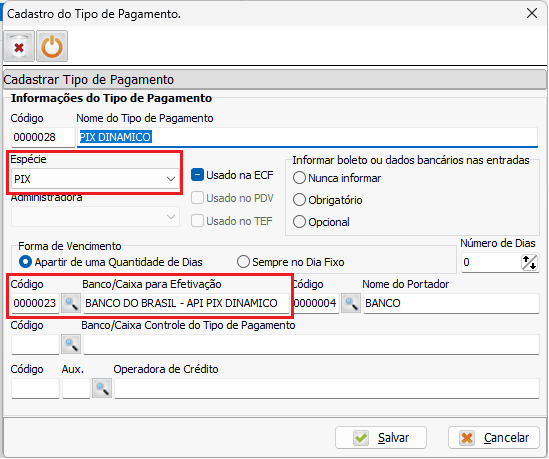
Passo 3 – Vincular o tipo de pagamento à forma de pagamento
- Acesse o menu Básicos > opção 011 - Forma de Pagamento, dentro do grupo Financeiro.
- Edite a forma de pagamento Pix existente ou crie uma nova clicando no ícone (+).
- Informe 1 no campo Qtde Parcelas. Depois, selecione o item criado no Passo 2 no campo Tipo de Pagamento e preencha 100,00 no campo Perc(%). Em seguida, clique em Salvar.
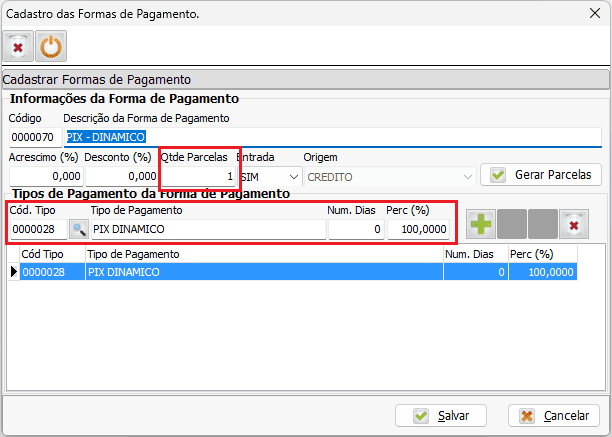
Pronto! Agora, ao realizar uma venda selecionando essa forma ou tipo de pagamento, o sistema vai gerar automaticamente um QR Code Pix Dinâmico exclusivo, já com o valor e as informações da transação. O recebimento será validado em tempo real, trazendo mais segurança e automação para o seu negócio.
👉 Caso queira uma forma mais simples de configurar, sem necessidade de contratar um novo serviço junto ao banco, você pode usar o Pix Estático! Confira o nosso tutorial completo aqui.
Perguntas Frequentes sobre Pix Dinâmico
1. O que é Pix Dinâmico?
O Pix Dinâmico gera um QR Code único para cada transação, já com valor e dados do cliente, permitindo validar o recebimento em tempo real.
2. Qual a diferença entre Pix Dinâmico e Pix Estático?
O Pix Dinâmico é ideal para vendas e cobranças automatizadas, pois valida o pagamento instantaneamente. Já o Pix Estático gera sempre o mesmo QR Code, sem validação automática.
3. Quais as vantagens do Pix Dinâmico?
Ele evita erros no valor informado, garante que cada pagamento seja vinculado a uma transação específica, permite conciliação automática e oferece mais segurança nos recebimentos.
4. Quando devo usar o Pix Dinâmico?
O Pix Dinâmico é recomendado para empresas com alto volume de cobranças, vendas online ou necessidade de validar recebimentos em tempo real.
5. O Pix Dinâmico pode ser integrado ao SAN?
Sim. No SAN - Solução e Automação de Negócios, você pode configurar tanto o Pix Estático quanto o Dinâmico, escolhendo conforme a necessidade do seu negócio.